win8外接显示器和投影仪相互切换屏幕的教程
时间:2015-07-10 来源:互联网 浏览量:
win8外接显示器和投影仪如何切换屏幕?其实很简单,使用Win+P组合键打开切换页面就可以切换了,下面分享win8外接显示器和投影仪相互切换屏幕的教程,相当详细哦
win8外接显示器和投影仪如何切换屏幕?其实很简单,使用Win+P组合键打开切换页面就可以切换了,下面分享win8外接显示器和投影仪相互切换屏幕的教程,相当详细哦。
1、Windows8系统下使用Win+P组合键打开切换页面
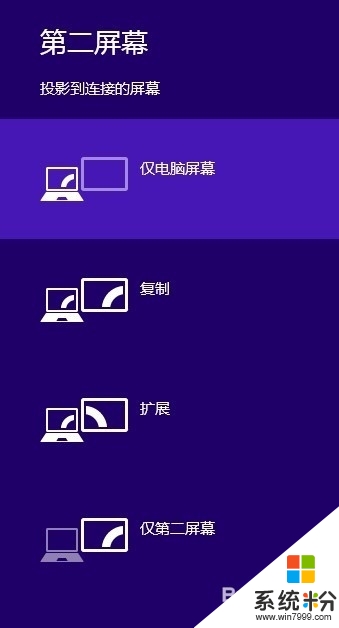
2、切换页面4个选项的含义如下:仅电脑屏幕:仅仅会在笔记本屏幕上显示,外接显示器/投影仪不显示。复制:笔记本屏幕和外接显示器/投影仪显示内容一样。

3、扩展:一个屏幕是正常显示,另一个屏幕只显示桌面壁纸,如果需要显示什么内容,需要使用鼠标拖拽到接另一个屏幕上。

4、仅第二屏幕:只有外接显示器/投影仪显示,笔记本屏幕不显示。
相关推荐:
Win8系统怎么设置关闭混合关机?
我要分享:
相关教程
电脑软件热门教程
- 1 杀毒后重启病毒又出现了的处理办法 杀毒后重启病毒又出现了如何解决
- 2 电脑光驱怎么刻光盘 如何将文件刻录到CD/DVD
- 3 iPhone5通讯录如何删除? iPhone5通讯录删除的方法?
- 4怎么更新电脑驱动。 更新电脑驱动的方法。
- 5支付宝怎么指纹登录 设置支付宝指纹登录方法
- 6Access如何利用想到创建表查询【图文教程】
- 7怎么合并win7系统任务栏图标?当任务栏占满时合并设置教程
- 8qq号如何注册微信账号 详解 qq号注册微信账号的方法
- 9win7旗舰版系统dnf出现tcls怎么解决【图文】
- 10台式电脑怎么使用360随身wifi 接收wifi 台式电脑如何使用360随身wifi 接收wifi
